Heim >Software-Tutorial >Bürosoftware >So verwenden Sie das EQ-Feld zur Eingabe mathematischer Formeln in Word2003
So verwenden Sie das EQ-Feld zur Eingabe mathematischer Formeln in Word2003
- WBOYWBOYWBOYWBOYWBOYWBOYWBOYWBOYWBOYWBOYWBOYWBOYWBnach vorne
- 2024-04-26 11:49:31842Durchsuche
Bei der täglichen Büroarbeit ist es beim Bearbeiten von Dokumenten mit Microsoft Word oft notwendig, mathematische Formeln einzufügen. Microsoft Word 2003 bietet die EQ-Feldfunktion zum einfachen Einfügen komplexer mathematischer Formeln. In diesem Artikel stellt Ihnen der PHP-Editor Xigua ausführlich vor, wie Sie das EQ-Feld zur Eingabe mathematischer Formeln in Word 2003 verwenden.
1. Bearbeiten Sie den EQ-Feldcode, um den Bruch einzugeben, indem Sie das EQ-Feld im Word-Dokument bearbeiten. Die Schritte zum Eingeben des Bruchs vier Fünftel sind beispielsweise wie folgt:
Durch Drücken von Strg an der entsprechenden Position des Word-Dokuments + Tastenkombination F9 gelangen Sie in den Bearbeitungsstatus des EQ-Felds (d. h. ein leeres Feld mit nur einem Paar geschweifter Klammern), positionieren Sie dann den Cursor in den geschweiften Klammern und geben Sie den EQ-Feldcode ein [EQ F(3,4)].
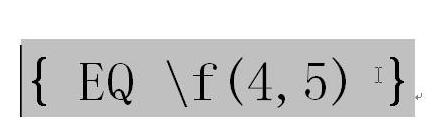
Schritt 2: Klicken Sie mit der rechten Maustaste auf diesen Feldcodesatz und klicken Sie im Kontextmenü, das sich öffnet, auf den Befehl [Feldcode wechseln], um den EQ-Feldcode in den Standardbruch vier Fünftel umzuwandeln,
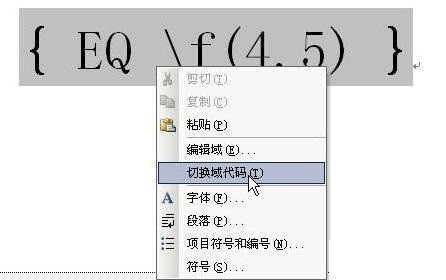
2. Bearbeiten Sie den EQ-Feldcode und geben Sie die Wurzelformel in das Word-Dokument ein. Nehmen Sie die Eingabe der 3. Wurzel von 9 als Beispiel:
Schritt 1 , im entsprechenden Teil des Word-Dokuments. Drücken Sie die Tastenkombination Strg F9, um in den Bearbeitungsstatus des EQ-Felds zu gelangen, und geben Sie den Feldcode [EQ R(3,92)] in die geschweiften Klammern ein.
Schritt 2: Wählen Sie die Zahl 3 im Code aus, reduzieren Sie die Schriftgröße, klicken Sie dann mit der rechten Maustaste auf den EQ-Feldcode und wählen Sie den Verknüpfungsbefehl [Feldcode wechseln], um die Wurzelformel der 3. Wurzel von 9 zu erhalten.
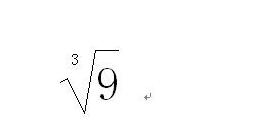
Tipps: Wenn Sie die Wurzelformel der Quadratwurzel eingeben, kann [2] weggelassen werden und der EQ-Code kann direkt als [EQ R(, 2)] geschrieben werden. 3. Wenn Sie einen Bruch mit einem Wurzelzeichen eingeben, müssen Sie nur den EQ-Code des Bruchs und der Wurzel kombinieren. Wenn Sie beispielsweise das 3/5-fache der Wurzel eingeben und die Wurzel 9 ist, können Sie das EQ-Feld schreiben Code [ EQ F(R(3,9),5)].
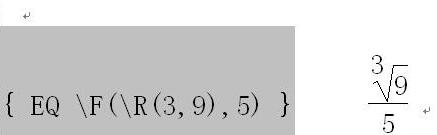
Das obige ist der detaillierte Inhalt vonSo verwenden Sie das EQ-Feld zur Eingabe mathematischer Formeln in Word2003. Für weitere Informationen folgen Sie bitte anderen verwandten Artikeln auf der PHP chinesischen Website!
In Verbindung stehende Artikel
Mehr sehen- Ausführliche Erklärung zum Öffnen und Lesen von CSV-Dateien
- Schritte und Vorsichtsmaßnahmen zum Öffnen und Verarbeiten von Dateien im CSV-Format
- Methoden und Tipps zum Öffnen von CSV-Dateien: Geeignet für eine Vielzahl von Software
- Eine Kurzanleitung zur CSV-Dateibearbeitung
- Erfahren Sie, wie Sie CSV-Dateien richtig öffnen und verwenden

